在剪辑视频时我们可以在不同的视频片段之间添加一定的转场效果,使视频整体内容更加连贯,取得更好的视频效果。很多小伙伴在剪映中为视频添加转场特效后,会发现转场特效的时......
2024-04-21 206 剪映延长转场时间
现如今我们做任何事情都要讲求效率,这样就可以在同等时间添加下完成更多工作内容,进行高效产出了。在亿图脑图MindMaster进行制作思维导图时,我们也可以使用“多个主题”功能实现一次性添加多个主题的效果了,同时,使用该功能还支持多级插入,也就是在插入多个主题时,可以设置这些主题的不同级别,非常地方便。那小伙伴们知道亿图脑图MindMaster中如何一次性添加多个子主题吗,其实添加方法是非常简单的。我们只需要进入亿图脑图MindMaster中后按下键盘上的Ctrl+M键就可以快速调出窗口进行设置了。接下来,小编就来和小伙伴们介绍具体的操作步骤了,有需要或者是感兴趣的小伙伴们快来一起往下看看吧!
第一步:点击打开亿图脑图MindMaster,点击选中需要添加多个子主题的内容,按需键盘上的Ctrl+M快捷键,或者点击界面上方“开始”栏中的“多个主题”按钮;

第二步:进入添加多个主题窗口后,按下键盘上的enter键就可以添加多个同级主题了,然后点击按下键盘上的Ctrl+Enter键或者点击“确定”;

第三步:就可以看到同时在中心主题下插入多个主题了;

第四步:插入之后双击就可以进入编辑状态输入内容,并使用浮动工具对内容进行快速的样式设置;

第五步:点击插入的主题后,使用同样的方法可以继续添加多个主题;

第六步:添加之后同样可以选中进行内容的编辑和设置;

第七步:完成整个思维导图的编辑之后可以按下Ctrl+S快捷键进行保存,如果有需要也可以点击如下图所示的图标进行导出、发布或者分享。

以上就是亿图脑图MindMaster中一次性插入多个主题的方法教程的全部内容了。通过上面的教程我们可以看到,在添加多个主题窗口,我们可以设置多个级别的主题,使用tab键可以缩进一集,使用shift+tab键可以上升一级。
相关文章
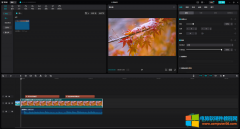
在剪辑视频时我们可以在不同的视频片段之间添加一定的转场效果,使视频整体内容更加连贯,取得更好的视频效果。很多小伙伴在剪映中为视频添加转场特效后,会发现转场特效的时......
2024-04-21 206 剪映延长转场时间
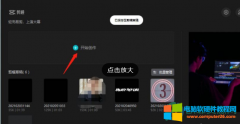
小伙伴们知道剪映电脑版怎么制作色差开幕效果吗,暂时还不太熟悉的小伙伴也别着急,下面就很小编一起往下学习吧,其实很简单哦! 操作步骤 第一步:双击打开剪映,在界面中找......
2023-12-20 206 剪映电脑版制作色差开幕效果

Photoshop是一个很强大的软件,里面可以给图片做各种特效和效果,有时为了迎合场景,需要给图片做个雨水纷纷的效果。下面我们一起来看一下详细的步骤: 效果图: 方法/步骤: 1、......
2017-05-09 202 photoshop photoshop源代码 photoshop技巧

我们在日常生活中观看各种视频时,都会看到视频有一定的封面效果,比如各种电视剧的剧名封面,各种电影、纪录片的名称封面等等。我们自己在制作一些小视频,如微电影,微型纪......
2024-04-03 205 剪映制作视频封面